Cubase与Nuendo电脑音乐制作从新手到高手(200例)

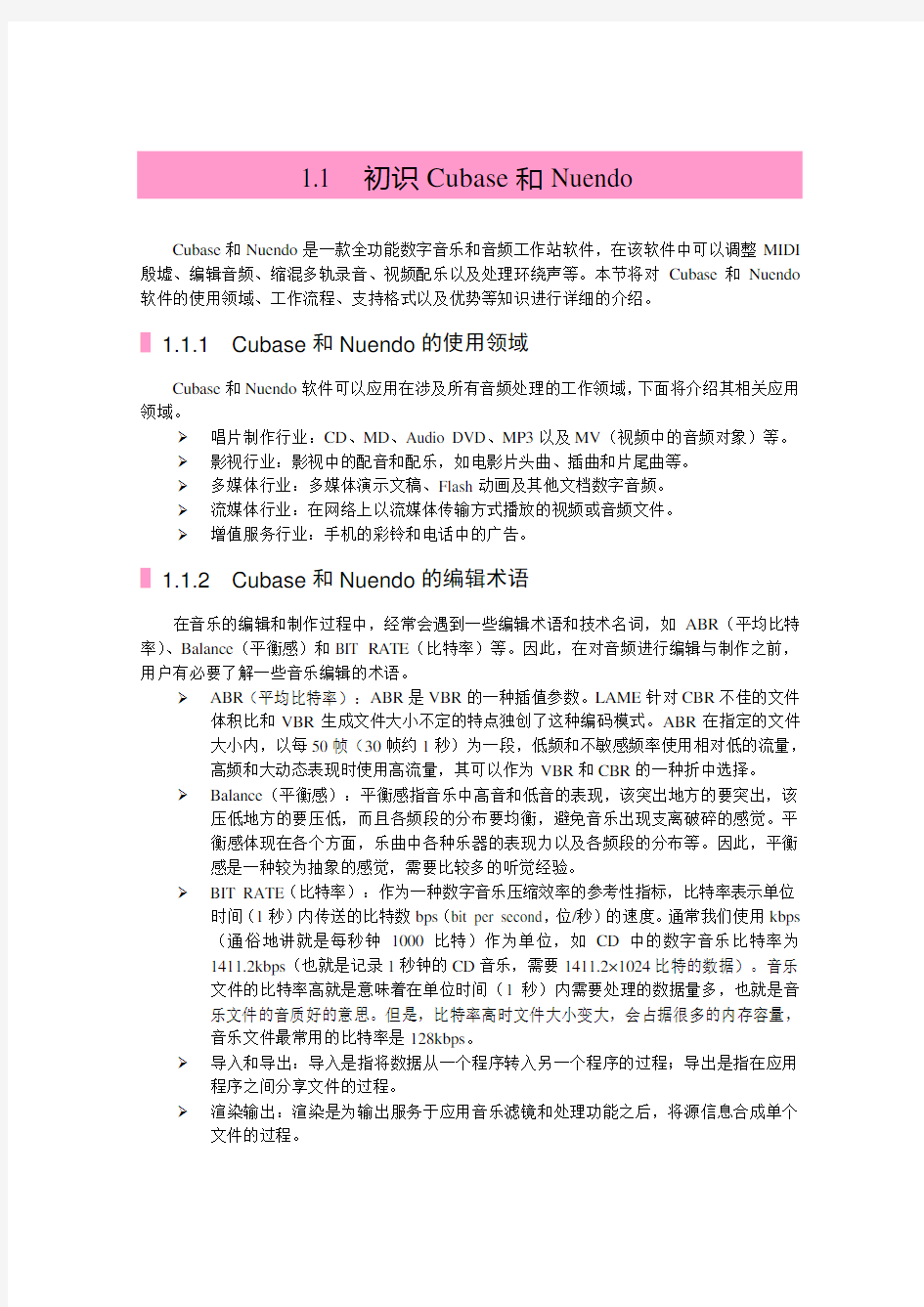
知识重点 第1章 音乐制作软件的认识 Cubase 和Nuendo 软件主要可以帮助用户完成作曲、编配、录音、缩混和母带处理,是当今比较流行的音乐制作软件。本章将对Cubase 和Nuendo 软件的基本功能、工作界面以及安装方法等知识进行详细的介绍。通过本章的学习,读者可以掌握音乐制作的入门技巧,以制作出自己想要的音乐。
◆ 1.1.1 Cubase 和Nuendo 的使用领域 ◆ 1.1.2 Cubase 和Nuendo 的编辑术语 ◆ 1.1.3 Cubase 和Nuendo 的支持格式 ◆ 1.1.4 了解Nuendo 5的新增功能 ◆ 1.1.5 了解Cubase 的功能特点
◆ 1.1.6 了解Nuendo 的功能特点 ◆ 1.1.7 了解Cubase 和Nuendo 的优势 ◆ 1.2.1 实战——安装Cubase 软件
◆ 1.2.2 实战——安装Nuendo 软件
◆ 1.3.1 认识Cubase 工作界面 ◆ 1.3.2 认识Nuendo 工作界面
◆ 1.3.3 标题栏 ◆ 1.3.4 菜单栏
◆ 1.3.5 工具栏 ◆ 1.3.6 轨道面板 ◆ 1.3.7 走带面板 学前提示
◆ 了解Nuendo 5的新增功能
◆ 了解Cubase 和Nuendo 的优势 ◆ 安装Cubase 软件
◆ 安装Nuendo 软件 ◆ 认识Nuendo 工作界面
◆ 认识Cubase 工作界面 ◆ 菜单栏 ◆ 走带面板
本章重点
效果欣赏
1.1 初识Cubase和Nuendo
Cubase和Nuendo是一款全功能数字音乐和音频工作站软件,在该软件中可以调整MIDI 殷墟、编辑音频、缩混多轨录音、视频配乐以及处理环绕声等。本节将对Cubase和Nuendo 软件的使用领域、工作流程、支持格式以及优势等知识进行详细的介绍。
▌1.1.1 Cubase和Nuendo的使用领域
Cubase和Nuendo软件可以应用在涉及所有音频处理的工作领域,下面将介绍其相关应用领域。
?唱片制作行业:CD、MD、Audio DVD、MP3以及MV(视频中的音频对象)等。
?影视行业:影视中的配音和配乐,如电影片头曲、插曲和片尾曲等。
?多媒体行业:多媒体演示文稿、Flash动画及其他文档数字音频。
?流媒体行业:在网络上以流媒体传输方式播放的视频或音频文件。
?增值服务行业:手机的彩铃和电话中的广告。
▌1.1.2 Cubase和Nuendo的编辑术语
在音乐的编辑和制作过程中,经常会遇到一些编辑术语和技术名词,如ABR(平均比特率)、Balance(平衡感)和BIT RATE(比特率)等。因此,在对音频进行编辑与制作之前,用户有必要了解一些音乐编辑的术语。
?ABR(平均比特率):ABR是VBR的一种插值参数。LAME针对CBR不佳的文件体积比和VBR生成文件大小不定的特点独创了这种编码模式。ABR在指定的文件
大小内,以每50帧(30帧约1秒)为一段,低频和不敏感频率使用相对低的流量,
高频和大动态表现时使用高流量,其可以作为VBR和CBR的一种折中选择。
?Balance(平衡感):平衡感指音乐中高音和低音的表现,该突出地方的要突出,该压低地方的要压低,而且各频段的分布要均衡,避免音乐出现支离破碎的感觉。平
衡感体现在各个方面,乐曲中各种乐器的表现力以及各频段的分布等。因此,平衡
感是一种较为抽象的感觉,需要比较多的听觉经验。
?BIT RATE(比特率):作为一种数字音乐压缩效率的参考性指标,比特率表示单位时间(1秒)内传送的比特数bps(bit per second,位/秒)的速度。通常我们使用kbps
(通俗地讲就是每秒钟1000比特)作为单位,如CD中的数字音乐比特率为
1411.2kbps(也就是记录1秒钟的CD音乐,需要1411.2×1024比特的数据)。音乐
文件的比特率高就是意味着在单位时间(1秒)内需要处理的数据量多,也就是音
乐文件的音质好的意思。但是,比特率高时文件大小变大,会占据很多的内存容量,
音乐文件最常用的比特率是128kbps。
?导入和导出:导入是指将数据从一个程序转入另一个程序的过程;导出是指在应用程序之间分享文件的过程。
?渲染输出:渲染是为输出服务于应用音乐滤镜和处理功能之后,将源信息合成单个文件的过程。
▌1.1.3 Cubase和Nuendo的支持格式
Cubase和Nuendo软件支持多种格式的声音和视频文件,为用户提供了广阔的素材使用空间。下面将介绍几款常用的音频和视频格式。
?MIDI音频格式:MIDI文件是指MIDI格式的文件,在MIDI文件中存储的是一些指令,把这些指令发送给声卡,声卡就可以按照指令将声音合成出来。
?WMA音频格式:WMA是微软公司在Internet上音频以及视频领域的力作。WMA 格式可以利用减少数据流量并保持音质的方法来达到更高压缩率的目的,其压缩率
一般可以达到1:18。
?WAV音频格式:WAV格式是微软公司开发的一种声音文件格式,又称为波形声音文件,是最早的数字音频格式,受Windows平台及其应用程序的广泛支持。WAV
格式支持许多压缩算法、多种音频位数、采样频率和声道。它采用44.1kHz的采样
频率,具有16位量化位数,因此WAV的音质与CD相差无几。但WAV格式对存
储空间需求太大,不便于交流和传播。
?MP3音频格式:MP3能够以高音质、低采样对数字音频文件进行压缩。换句话说,这种格式可以把音频文件(主要是大型文件,例如WAV文件)在音质损失很小的
情况下(人耳无法察觉这种音质损失)压缩到更小。
?MPEG视频格式:MPEG格式的视频文件用途非常广泛,可以制作用于多媒体或PowerPoint幻灯片演示中的视频文件,也可以将完成的视频文件在Windows媒体播
放器中播放。
?AVI视频格式:AVI全称为Audio Video Interleaved,是微软公司推出的视频格式文件,其应用非常广泛,是目前视频文件的主流。该格式的优点是兼容性强、调用方
便以及图像质量好;缺点是文件容量太大。
?VOB视频格式:VOB文件用来保存所有MPEG-2格式的音频和视频数据,这些数据不仅包含影片本身,而且还有供菜单和按钮用的画面以及多种字幕的子画面流。
▌1.1.4 了解Nuendo 5的新增功能
Nuendo 5新增了多种功能,如新的视频引擎、片段包以及直接通路等,下面将对这些新增功能进行详细介绍。
?为ADR做的整合工具:可以让工程师全面管理录制的片段,包括灵活的标记点音轨系统。所有标记点音轨都可被排序和过滤。可支持CMX 3600 EDL列表,可导入/
导出CSV格式的ADR列表。
?新的视频引擎:基于QuickTime的新原生视频引擎,提供更好的性能也可直接通过火线来回放视频,并支持Windows。
?片段包:可将一堆片段打包在一个文件里,方便将某些音频片段打包交换或存档。
?新的MediaBay:强大的文件管理工具,改进的预览工具可预听事件或是选中一段事件预听,并可直接拖曳到工程里使用。
?更平滑的滚动轮:精度高,不易出错。
?支持Pro Tools音频文件:来自Pro Tools的双单声道音轨可直接转换为分离立体声文件在Nuendo 5里编辑(或者变成多个单独的立体声音轨),编辑点和音量包络也
将会保留。
?整合EuCon:深度整合Euphonix控台的EuCon协议。
?直接通路:特殊的调音台改进,适合大型电影混音工程。可以为一个通道设置多个目标通路,让用户一次就创建出多种混音版本。
?超级automation系统:改进的pass系统可以显示出undo的过程列表,可选择重做某次automation或是对比两次automation的不同。
?改进监听矩阵:现在用户可做到一键单独监听独立stem、编组、输入或输出总线。
?波形表:可在mixer窗口里直接看到音频事件的波形。
?VariAudio:人声编辑利器,可实时处理人声,进行时间和音调的修正,甚至可以做出机器人效果。
?音轨arm:可一次性对多个音轨做arm或取消arm操作。锁定录音功能可防止在录音中不慎取消音轨的录音。
?更大的可录音时间显示:提示用户还能录多久。
?备份工程:可时刻备份工程到第二块硬盘里。
?支持64位Windows 7:用户可以摆脱2GB内存的束缚,享受到最大1TB内存的快感。
?更低的延迟:在Windows 7和Snow Leopard系统下,用户使用自带声卡可体验到更低的延迟。
?改进的VST Bridge:可允许32位VST效果器和乐器运行在原生的64位Nuendo 5里。
?改进的交叉淡化编辑器:可实现独立制作非对称的交叉淡化曲线,增加了串联模式,可针对交叉淡化添加快捷键。
▌1.1.5 了解Cubase的功能特点
在Cubase软件中,具有以下一些重要特性。
?可以设置预录音。
?支持无限多的音轨。
?可以设置预听通道。
?具有完整的五线谱编辑功能。
?具有完整的音频录制以及编辑功能。
?可以冻结VST或DX效果器。
?可以导入或导出OMF文件。
?可以设置按顺序播放的音轨。
?具有完整的MIDI录制/编辑功能。
?可以冻结VST虚拟乐器插件。
?可以作为ReWire主控端使用。
?在导出声音的同时可以进行音频试听。
?可以自动探测声音中的力度点。
?通过时间伸缩使声音与速度同步。
?可以直接在工程窗口中编辑MIDI。
?可以导入或导出标准的MIDI文件,包括标记。
▌1.1.6 了解Nuendo的功能特点
Nuendo软件除了拥有Cubase软件中的所有重要特性外,还具有以下其他的重要特性。下面将分别进行介绍。
?可以导入视频格式文件。
?可以产生多种测试音频信号。
?可以显示电影格式中的关键帧数。
?可以使音频和视频自动同步。
?可以录制高达192kHz的声音。
?可以将音频进行时间伸缩处理,以适应视频长度。
?支持6.0、6.1、7.0、7.1、8.0、8.1或10.2通道的环绕声。
▌1.1.7 了解Cubase和Nuendo的优势
Cubase和Nuendo软件既可以跨PC和Mac两大操作系统平台运行,又不需要任何专门的硬件支持,显而易见,这样的软件更受音乐人的欢迎。Cubase和Nuendo对VSTi虚拟乐器插件和VST/DX虚拟效果器插件的支持和兼容性是最佳的。相比AU、MAS、TDM、HTDM和RTAS等插件格式来说,VST插件的资源种类要丰富得多。也就是说,使用Cubase和Nuendo 软件可以运行成百上千种软音源和软效果器插件,为用户的音乐提供最丰富的资源。
1.2
掌握Cubase和Nuendo的安装方法
在使用Cubase和Nuendo软件之前,首先需要掌握安装Cubase和Nuendo软件的操作方法,本节将向读者介绍Cubase和Nuendo的安装方法。
▌1.2.1 实战——安装Cubase软件
Cubase软件的安装方法十分简单,但在安装之前必须确保计算机的系统配置满足需求。
素材文件无
效果文件无
视频文件光盘\视频\第1章\1.2.1 安装Cubase软件.mp4
打开“我的电脑”窗口,进入相应的文件夹,选择.exe程序文件,单击鼠标右键,在弹出的快捷菜单中选择“打开”选项,如图1-1所示。
弹出Cubase 5.1对话框,单击“安装”按钮,如图1-2所示。
图1-1 选择“打开”选项图1-2 单击“安装”按钮
执行操作后,即可开始安装程序,如图1-3所示。
稍等片刻后,即可完成Cubase程序的安装操作,在系统桌面上将显示Cubase 5程序图标,如图1-4所示。
图1-3 开始安装程序图1-4 显示Cubase程序图标
专家指点
除了上述方法可以弹出Cubase 5.1对话框外,用户还可以在选择的程序文件上,双击鼠标左键,快速
弹出Cubase 5.1对话框。
▌1.2.2 实战——安装Nuendo软件
Nuendo软件系统可以在个人计算机上运行,在运行之前,需要将Nuendo软件安装在个
素材文件无
效果文件无
视频文件光盘\视频\第1章\1.2.2 安装Nuendo软件.mp4
打开“我的电脑”窗口,进入相应文件夹,选择Nuendo 5.msi文件,如图1-5所示。
在选择的程序文件上双击鼠标左键,开始运行Nuendo 5的安装程序,弹出Steinberg Nuendo 5 Setup对话框,单击Install按钮,如图1-6所示。
图1-5 选择程序文件图1-6 单击Install按钮
进入相应的界面,选中I accept the terms in the License Agreement单选按钮,单击Next按钮,如图1-7所示。
进入相应的界面,保持默认的安装路径,单击Next按钮,如图1-8所示。
图1-7 单击Next按钮图1-8 单击Next按钮
进入相应的界面,单击Install按钮,如图1-9所示。
执行操作后,即可进入安装界面,开始安装Nuendo 5程序,界面上会显示程序的安装进度,如图1-10所示。
图1-9 单击Install按钮图1-10 显示程序的安装进度
安装完成后,进入安装完成界面,单击Finish按钮即可,如图1-11所示。
在“我的电脑”窗口的相应文件夹中选择.exe程序文件,如图1-12所示。
图1-11 单击Finish按钮图1-12 选择程序文件
在选择的程序文件上,双击鼠标左键,开始运行Nuendo 5的破解程序,弹出BOM eLicenser Setup对话框,单击Next按钮,如图1-13所示。
进入选择安装路径界面,单击Browse按钮,如图1-14所示。
图1-13 单击Next按钮图1-14 单击Browse按钮
专家指点
在安装Nuendo软件的破解程序时,一定要将Nuendo软件的安装文件夹进行覆盖,否则将不能够安装成功。
弹出“打开”对话框,选择Steinberg文件夹,如图1-15所示。
单击相应的按钮,返回到选择安装路径界面,将显示更改后的安装路径,如图1-16所示。
图1-15 选择Steinberg文件夹图1-16 显示更改后的安装路径
单击Next按钮进入相应的界面,再单击Install按钮,如图1-17所示。
进入安装界面,开始安装程序,界面上会显示其安装进度,如图1-18所示。
图1-17 单击Install按钮图1-18 显示安装进度
稍等片刻后,进入安装完成界面,单击Finish按钮即可,如图1-19所示。
在相应的文件夹中,选择TRANSLATION.XML文件,单击鼠标右键,在弹出的快捷菜单中选择“复制”选项,如图1-20所示。
在系统桌面上,选择Nuendo 5程序图标,单击鼠标右键,在弹出的快捷菜单中选择“属性”选项,如图1-21所示。
执行操作后,弹出“Nuendo 5 属性”对话框,单击“查找目标”按钮,如图1-22所示。
图1-19 单击Finish按钮图1-20 选择“复制”选项
图1-21 选择“属性”选项图1-22 单击“查找目标”按钮
打开Nuendo 5的安装文件夹,在文件夹中的空白处单击鼠标右键,在弹出的快捷菜单中选择“粘贴”选项,如图1-23所示。
执行操作后,即可粘贴文件,如图1-24所示,至此完成Nuendo 5软件程序的安装操作。
图1-23 选择“粘贴”选项图1-24 粘贴文件
专家指点
除了上述方法可以粘贴文件外,用户还可以按【Ctrl+V】组合键快速粘贴。
1.3 认识Cubase和Nuendo软件的工作界面
Cubase和Nuendo软件的工作界面是Cubase和Nuendo显示和编辑音乐的区域。下面将介绍Cubase和Nuendo软件界面的相关基础知识。
▌1.3.1 认识Cubase工作界面
Cubase工作界面与Nuendo工作界面类似,其差别在于标题名称和菜单栏不同,如图1-25所示。
图1-25 Cubase工作界面
▌1.3.2 认识Nuendo工作界面
在第一次打开Nuendo时,其工作界面中只有空白的主窗口和走带面板,用户需要新建或打开一个工程文件后才能看到完整的Nuendo工作界面。Nuendo的工作界面主要由标题栏、菜单栏、工具栏、控制条、设置面板以及轨道面板等组成,如图1-26所示。
图1-26 Nuendo工作界面
▌1.3.3 标题栏
标题栏位于Nuendo工作界面的最上方,用于显示当前正在运行的程序名及文件名等信息。Nuendo默认的图形文件的名称为“Nuendo 5工程-无标题N”(N表示数字),如图1-27所示。
图1-27 标题栏
在标题栏的右侧单击“最小化”按钮、“最大化”按钮或“关闭”按钮,可以最小化、最大化或关闭Nuendo工作界面。
▌1.3.4 菜单栏
Nuendo的菜单栏位于标题栏的下方,包括“文件”菜单、“编辑”菜单以及“工程”菜单等10多个菜单。这些菜单的主要作用如下。
1.“文件”菜单
在“文件”菜单中可以进行新建、打开和保存工程等操作,如图1-28所示。该菜单中各主要选项的含义如下。
?新建工程:用于创建新的工程文件。
?新建库:创建新的素材库,素材库就是一个独立的素材池。
?打开:用于打开工程文件。
?打开库:用于打开素材库文件。
?关闭:用于关闭工程或素材库文件。
?保存:用于保存工程文件。
?另存为:用于另存为工程文件。
?备份工程:用于将工程文件保存到新的文件夹。
?保存为模板:用于将工程文件保存为模板。
?保存库:用于将素材库进行保存操作。
?还原:用于恢复上一次保存的工程文件。
?页面设置:用于设置乐谱文件的页面。
?打印:用于打印乐谱文件。
?导入:用于在工程文件中导入音频、视频以及MIDI等文件。
?导出:用于将工程文件中的素材导出为音轨、乐谱以及MIDI等文件。
?替换视频文件中的音频:用于将音频素材替换为原有视频文件内的声音。
?清理:选择该选项,可以清理无用的音频素材。
?首选项:选择该选项,可以弹出“首选项”对话框。
?键盘命令:选择该选项,可以设置软件的快捷键。
?最近打开过的工程:用于显示最近的工程文件。
?退出:选择该选项,可以退出Nuendo软件程序。
2.“编辑”菜单
在“编辑”菜单中包含了撤销(软件中为撤消)、重复、复制和粘贴等选项,如图 1-29所示。
图1-28 “文件”菜单图1-29 “编辑”菜单
该菜单中各主要选项的含义如下。
?撤销:用于撤销上一次的操作。
?重做:用于重做上一次的操作。
?历史:选择该选项,可以查看操作的历史记录。
?剪切:选择该选项,可以剪切选中的文件对象。
?复制:选择该选项,可以复制选中的文件对象。
?粘贴:选择该选项,可以将复制后的文件粘贴到相应的位置。
?删除:选择该选项,可以删除选中的音乐文件。
?拆分循环:选择该选项,可以在左右标尺处切割选中的音乐文件。
?选择:用于选择工程文件中的音乐文件。
?转换为实时拷贝:选择该选项,可以将选择的音乐文件复制到素材池中。
?工程逻辑编辑器:选择该选项,可以打开“工程逻辑编辑器”窗口。
?自动控制跟随事件:用于决定参数自动化曲线是否跟随素材变化。
?自动选择光标下的事件:用于自动选择被选中音轨内挨着播放指针的素材。
?缩放:用于放大或缩小音频轨道。
3.“工程”菜单
在“工程”菜单中包含了添加音乐轨、添加乐器轨、添加MIDI轨、添加播放顺序轨、添加效果通道轨以及重复轨道等选项,如图1-30所示。该菜单中各主要选项的含义如下。
?添加轨道:选择该选项,可以在工程文件中添加音频、乐器、编排器以及文件夹轨道。
?重复轨道:选择该选项,可以添加多条轨道。
?删除选定的轨道:选择该选项,可以删除选择的音频轨道对象。
?移除空轨:选择该选项,移除空白的音频轨道。
?轨道折叠:用于将选择的轨道进行折叠操作。
?媒体池:选择该选项,可以打开“素材池”窗口。
?标记:选择该选项,可以打开“标记”窗口。
?工程设置:选择该选项,可以设置工程参数。
?自动淡化设置:选择该选项,可以设置自动淡化参数。
4.“音频”菜单
在“音频”菜单中包含了编辑音频事件包络、使其音频事件淡入、统计信息、计算重音点、交叉淡化以及移除淡化曲线等选项,如图1-31所示。
图1-30 “工程”菜单图1-31 “音频”菜单
该菜单中各主要选项的含义如下。
?处理:用于在音乐文件上处理各种音频特效。
?插件:可以选择各种插件来调整音乐效果。
?频谱分析器:选择该选项,可以打开“频谱分析器”窗口。
?统计:选择该选项,可以打开“统计”窗口。
?事件到事件块:选择该选项,可以将事件组成为乐段。
?渐隐事件块:选择该选项,可以将组合的乐段解散。
?更新原点:选择该选项,可以替换原始位置。
?离线处理历史:选择该选项,可以离线处理历史记录。
?冻结编辑:选择该选项,可以冻结编辑曲线。
5.MIDI菜单
在MIDI菜单中包含了打开键盘编辑器、打开乐谱编辑器、打开列表编辑器、建立量化节奏、输出音符转换以及重复循环等选项,如图1-32所示。该菜单中各主要选项的含义如下。
?打开键编辑器:选择该选项,可以打开“键编辑器”窗口。
?打开乐谱编辑器:选择该选项,可以打开“乐谱编辑器”窗口。
?打开鼓组编辑器:选择该选项,可以打开“鼓组编辑器”窗口。
?打开列表编辑器:选择该选项,可以打开“列表编辑器”窗口。
?打开就地编辑器:选择该选项,可以打开“就地编辑器”窗口。
?量化设置:选择该选项,可以设置量化参数值。
?转调:选择该选项,可以转换MIDI文件曲调。
?合并MIDI为循环:选择该选项,可以将选中的区域混合为MIDI。
?冻结MIDI修改:选择该选项,可以冻结MIDI修改文件。
?逻辑预置:选择该选项,可以设置各种逻辑预置参数。
?鼓映射设置:选择该选项,可以设置鼓映射图。
6.“乐谱”菜单
在“乐谱”菜单中包含了打开选择、打开布局、插入连音符、生成和弦符号以及生成吉他符号等选项,如图1-33所示。
图1-32 MIDI菜单图1-33 “乐谱”菜单
该菜单中各主要选项的含义如下。
?打开选择:选择该选项,可以打开“乐谱编辑器”窗口。
?页面模式:用于用页面模式查看乐谱。
?设置:用于设置页面模式的参数值。
?分组/取消分组音符:选择该选项,可以对选择的音符对象进行分组/取消分组处理。
?转换为装饰音符:选择该选项,可以对选择的音符进行装饰处理。
?翻转:选择该选项,可以将选择的音符对象进行翻转处理。
?对齐元素:选择该选项,可以将选择的音符对象向相应的方向进行对齐处理。
?生成和弦符号:选择该选项,可以在选择的音符对象上创建一个和弦符号。
?生成吉他符号:选择该选项,可以在选择的音符对象上创建一个吉他符号。
?自动布局:选择该选项,可以在“自动布局”对话框中设置相应的参数后,布局“乐谱”窗口。
?重置布局:选择该选项,可以将乐谱布局模式重置为默认布局。
?高级布局:选择该选项,可以调整乐谱的高级布局模式。
7.“媒体”菜单
在“媒体”菜单中包含了打开媒体池窗口、查找缺少文件、导入媒体、导入音频CD以及转换文件等选项,如图1-34所示。该菜单中各主要选项的含义如下。
?打开媒体池窗口:选择该选项,可以打开“媒体池”窗口。
?导入媒体:选择该选项,可以导入媒体文件。
?导入音频CD:选择该选项,可以导入音频CD。
?导入媒体池:选择该选项,可以将音乐文件导入到媒体池中。
?查找缺失文件:选择该选项,可以查找出缺失的文件。
?重建:选择该选项,可以重新创建丢失的被处理过的文件。
?从视频文件中提取音频:选择该选项,可以从视频文件中提取出音频对象。
?生成缩略图缓存:选择该选项,可以将视频文件生成缩略图缓存对象。
?清空垃圾桶:选择该选项,可以清空垃圾桶中的文件对象。
?移除不使用的媒体:选择该选项,可以移除无用的文件。
?设置媒体池录制文件夹:选择该选项,可以设置录音文件夹。
?最小化文件:选择该选项,可以最小化文件对象。
?搜索媒体:选择该选项,可以搜索文件对象。
8.“走带”菜单
在“走带”菜单中包含了定位标记、定位事件、节奏器设置以及工程同步设置等选项,如图1-35所示。该菜单中各主要选项的含义如下。
?走带面板:选择该选项,可以打开“走带控制器”窗口。
?定位回到选区:选择该选项,可以使左右标尺移动到当前选中的素材左右。
?定位下一个标记:选择该选项,可以将播放指针移动到下一个标记位置。
?定位上一个标记:选择该选项,可以将播放指针移动到上一个标记位置。
?定位下一个事件:选择该选项,可以将播放指针移动到下一个素材位置。
?定位上一个事件:选择该选项,可以将播放指针移动到上一个素材位置。
?从选区开始后滚:选择该选项,可以从选中素材的起始位置开始播放,直到延后播放的长度停止。
?播放到选区开始:选择该选项,可以开始播放音乐,直到选中的素材起始位置才停止。
?播放选区范围:选择该选项,可以播放选中的范围。
?循环选区:选择该选项,可以循环播放选中的范围。
?节拍器设置:选择该选项,可以设置节拍器参数值。
?回顾录制:选择该选项,可以用MIDI文件回溯录音。
图1-34 “媒体”菜单图1-35 “走带”菜单9.“网络”菜单
在“网络”菜单中包含了活动、工程共享和权限、共享工程以及提交改变等选项,如图1-36所示。该菜单中各主要选项的含义如下。
?活动:选择该选项,可以激活用户账户。
?工程共享和权限:选择该选项,可以设置工程的共享和权限。
?共享工程:选择该选项,可以共享工程文件。
?提交改变:选择该选项,可以重新提交更新后的工程信息。
?传输状态:选择该选项,可以显示传输状态。
?验证通信:选择该选项,可以验证用户的通信信息。
10.“设备”菜单
在“设备”菜单中包含了混音器和VST连接等选项,如图1-37所示。该菜单中各主要选项的含义如下。
?控制室混音器:选择该选项,可以打开“控制室混音器”窗口。
?控制室总览:选择该选项,可以打开“控制室总览”窗口。
?MIDI设备管理器:选择该选项,可以打开“MIDI设备管理器”窗口。
?混音器:选择该选项,可以打开“混音器”窗口。
?混音器2:选择该选项,可以打开“混音器2”窗口。
?时间显示:选择该选项,可以打开“时间显示”窗口,查看时间。
?VST连接:选择该选项,可以打开“VST连接”窗口。
?VST乐器:选择该选项,可以打开“VST乐器”窗口。
?VST性能:选择该选项,可以打开“VST性能”窗口。
?显示面板:选择该选项,可以显示面板对象。
?设备设置:选择该选项,可以设置控制设备参数值。
图1-36 “网络”菜单图1-37 “设备”菜单11.“窗口”菜单
在“窗口”菜单中包含了最大化、最小化、全部关闭以及全部还原等选项,如图1-38所示。该菜单中各主要选项的含义如下。
?最小化:选择该选项,可以最小化工程窗口。
?最大化:选择该选项,可以最大化工程窗口。
?全部关闭:选择该选项,可以全部关闭工程窗口。
?全部最小化:选择该选项,可以最小化所有的工程窗口。
?全部还原:选择该选项,可以还原所有的工程窗口。
12.“帮助”菜单
“帮助”菜单中包含了注册、致谢和版权等选项,如图1-39所示。
图1-38 “窗口”菜单图1-39 “帮助”菜单
▌1.3.5 工具栏
工具栏位于菜单栏的下方,使用工具栏中的快捷按钮可以调整音频轨道上的音乐素材,如图1-40所示。
图1-40 工具栏
▌1.3.6 轨道面板
轨道面板位于工作界面的右侧,在该面板中可以对所有的音乐轨道或自动化曲线等进行查看或者编辑,如图1-41所示。
图1-41 轨道面板
▌1.3.7 走带面板
走带面板是最常用的工具之一,它就像是一个录音机的控制面板,一直悬浮在所有的窗口之上。控制条可以设置录音、放音的模式,如循环录音、插入录音等,还可以查看速度、音频和MIDI的输入、输出等信息,如图1-42所示。
图1-42 走带面板
走带面板中囊括了全部常用的操作,通过走带面板各部分的功能,可以了解到Nuendo的基本功能。下面将介绍走带面板中各主要选项的含义。
1.录音选择模式窗口
录音选择模式窗口位于走带面板的左侧,其中包含了3种录音模式,如图1-43所示。默认的是“标准”模式,单击“标准”模式右侧的下拉按钮,将弹出列表框,如图1-44所示。
在如图1-44所示的列表框中,各选项的含义如下。
?“标准”模式:在录制MIDI时,新录的数据条会覆盖在原来的MIDI数据条上。
?“合并”模式:录音时将这一轨上每一次录制的MIDI都合并到一起。
?“替换”模式:新输入的MIDI信号会彻底取代原来的信号。原来的信号会被抹掉。
在录音模式窗口中,单击“混合”右侧的下拉按钮,将弹出列表框,如图1-45所示。
图1-43 录音选择模式窗口图1-44 “标准”模式的列表框图1-45 “混合”模式的列表框
在如图1-45所示的列表框中,有5种不同的模式可供选择。其各选项的含义如下。
?“混合(MIDI)”模式:该模式是默认选择的。选择这种模式后,在循环录音时会与前一个循环的数据合为一体。
?“覆盖(MIDI)”模式:该模式与“混合(MIDI)”模式不同的是它在录音时会覆盖原来的数据。
?“保留最后”模式:选择该模式后,只保留最后一遍的数据,之前的全部被删掉。
而且对于录制音频也同样适用。
?“堆叠”模式:选择该模式后,可以将每一遍循环都在一个音轨里形成一个小分轨供选择。它在录制第二遍时,第一遍的声音就被静音,只能听到当前这一遍的声音。
?“堆叠2(无静音)”模式:该模式与前者不同的是,可以听到每一遍循环的声音。
2.定位器控制窗口
定位器控制窗口位于录音选择模式窗口的右侧,其中包括了“转到左定位器”按钮、“穿入”按钮、“转到右定位器”按钮、“穿出”按钮和两个数字显示窗,如图1-46所示。
知识链接
在定位器控制窗口中,各选项的含义如下。
?“转到左定位器”按钮:单击该按钮后,可以选择需要导出的左侧音频文件。
?“穿入”按钮:单击该按钮后,可以确定插入点。
?“转到右定位器”按钮:单击该按钮后,可以选择需要导出的右侧音频文件。
?“穿出”按钮:单击该按钮后,可以确定停止点。
?数字显示窗:该显示窗是一个计数器,在显示窗的右侧有两个小按钮。上一个按钮叫做“使用前置-滚动”按钮;后一个按钮叫做“使用后置-滚动”按钮。激活这两个按钮后,则可以
更改左侧的数值。
3.走带控制器窗口
利用走带控制器中的众多按钮,可以随意控制播放指针的播放位置,比如快退、快进、跳到结尾或回到开头等。也可以在时间标尺上单击鼠标左键,使播放指针直接跳到鼠标单击的位置。图1-47所示为走带控制器窗口。
在走带控制器窗口中,各主要选项的含义如下。
?“转到上一个标记/零”按钮:单击该按钮后,将从选中音乐的起始位置开始重新播放。
?“转到下一个标记/工程结尾”按钮:单击该按钮后,将从选中音乐的结尾位置开始重新播放,直到延后播放的长度停止。
?“后退”按钮:单击该按钮,可以回退音乐进行播放。
?“快进”按钮:单击该按钮,可以快进音乐进行播放。
?“循环”按钮:单击该按钮,将循环播放选中的范围。
大觉者电脑音乐教程『第六课』——玩音乐的电脑
大觉者电脑音乐教程『第六课』——玩音乐的电脑 做人要厚道,转载文章请先获得作者同意,并注明出自,谢谢 添加时间2005-12-26 文章分类电脑音乐技术 文章作者大觉者 文章出处 玩电脑音乐,你可以没有MIDI键盘,可以没有调音台,可以没有硬音源,可以没有合成器,但最起码的设备,就是有一台电脑。否则也就不叫电脑音乐了。其实只要能够在网上看到这篇文章,你肯定是拥有一台电脑的。哦,当然也许你是在网吧里上网。呵呵,今天这一讲中,我们就来聊一聊电脑的话题。 关于电脑的起源我们以前已经讲过了,而且,电脑这个话题是很难定论的,因为电脑这东西的发展速度实在是太快了。你可能刚说这个什么什么东西很好,可它很快就淘汰掉了。所以我无法去讲你该选择什么样的配置,你记住最贵的肯定是最好的,然后量力而行。只能是这个样子了。 作为一个音乐人,你不可能是什么电脑高手,因为我们毕竟不都是学计算机专业的。但是,要玩电脑音乐,就意味着整天和电脑打交道,所以我们必须要知道的是关于电脑的基础常识。我建议凡是玩电脑音乐的朋友,一定要常看电脑杂志或者在网上看电脑方面的网站,尽可能地增长电脑方面的知识。如果做为一个玩电脑音乐的人,我问你PCI EXPRESS是怎么回事,DDR2是什么规格,SLI是啥东西……你根本不知道,那就太说不过去了。毕竟我们是整天跟电脑打交道的人。 电脑和其他家电不同的地方就在于,你在买电脑的时候心里是有很多数字的。比如你想要多大的硬盘,多大的内存,多快的CPU等等。如果你不知道,只是说:我想买个最好的电脑。那真是不可思议呵呵。还有很多朋友有疑问,到底是自己攒机还是买品牌机呵呵相信看完本文后你就会有答案。 下面我们就来聊聊一台玩音乐的电脑的组成。
2019年电脑知识学习视频教程
电脑知识学习视频教程 计算机(puter)俗称电脑,是一种用于高速计算的电子计算机器,可以进行数值计算,又可以进行逻辑计算,还具有存储记忆功能。是能够按照程序运行,自动、高速处理海量数据的现代化智能电子设备。由硬件系统和软件系统所组成,没有安装任何软件的计算机称为裸机。可分为超级计算机、工业控制计算机、网络计算机、个人计算机、嵌入式计算机五类,较先进的计算机有生物计算机、光子计算机、量子计算机等。电脑知识学习视频教程,欢迎阅读。 基本简介 计算机(puter)俗称电脑,是一种用于高速计算的电子计算机器,可以进行数值计算,又可以进行逻辑计算,还具有存储记忆功能。是能够按照程序运行,自动、高速处理海量数据的现代化智能电子设备。由硬件系统和软件系统所组成,没有安装任何软件的计算机称为裸机。可分为超级计算机、工业控制计算机、网络计算机、个人计算机、嵌入式计算机五类,较先进的计算机有生物计算机、光子计算机、量子计算机。神经网络计算机。蛋白质计算机等。 主要特点 运算速度快 当今计算机系统的运算速度已达到每秒万亿次,微机也可达每秒 几亿次以上,使大量复杂的科学计算问题得以解决。例如:卫星轨道的计算、大型水坝的计算、24小时天气预报的计算等,过去人工计 算需要几年、几十年,而现在用计算机只需几天甚至几分钟就可完成。
计算精确度高 科学技术的发展特别是尖端科学技术的发展,需要高度精确的计算。计算机控制的导弹之所以能准确地击中预定的目标,是与计算机的精确计算分不开的。一般计算机可以有十几位甚至几十位(二进制)有效数字,计算精度可由千分之几到百万分之几,是任何计算工具所望尘莫及的。 有逻辑判断能力 随着计算机存储容量的不断增大,可存储记忆的信息越来越多。计算机不仅能进行计算,而且能把参加运算的数据、程序以及中间结果和最后结果保存起来,以供用户随时调用;还可以对各种信息(如语言、文字、图形、图像、音乐等)通过编码技术进行算术运算和逻辑运算,甚至进行推理和证明。 有自动控制能力 计算机内部操作是根据人们事先编好的程序自动控制进行的。用户根据解题需要,事先设计好运行步骤与程序,计算机十分严格地按程序规定的步骤操作,整个过程不需人工干预,自动执行,已达到用户的预期结果。 超级计算机 超级计算机(superputers)通常是指由数百数千甚至更多的处理器(机) 组成的、能计算普通PC机和服务器不能完成的大型复杂课题的计算机。超级计算机是计算机中功能最强、运算速度最快、存储容量最
WP利用Zune工具轻松同步电脑音乐教程
WP利用Zune工具轻松同步电脑音乐教程 2012-04-24 03:30 来源:太平洋电脑网 手机早就不仅是通话工具了,尤其是智能手机,它可以是个人工作助理、生活秘书,更多的时候,玩家将其当做影音视听工具。由于WP7手机和苹果手机一样,采用内置储存,而系统对储存的文件进行了加密,无法直接复制或者导出。但不能因噎废食,歌曲要听、图片和视频要看,于是微软推出了Zune软件来将相关文件同步到手机,以供用户使用。下面就一起来了解一下具体的步骤和设置。
WP7手机影音娱乐功能同样出色 一、Zune下载与安装 虽然百度一下就有好几十万个结果,但小编推荐还是从官网下载(点此进入),这样会有效避免被感染病毒,造成使用不正常的情况。下载之后运行安装包,一路“下一步”即可安装成功,之后运行,就会看到Zune酷黑的界面了。
Zune酷黑界面 二、WP7与Zune的第一次亲密接触 安装好Zune之后,只要将WP7手机通过数据线与电脑连接,Zune即会自动运行并与手机连接。不过第一次亲密接触时,还是要进行一些简单的设置。 初次连接设置
连接之后,会出现“开始”界面,按“下一步”为手机设置一个昵称,然后继续下一步,会更新手机软件,可以直接取消并完成这一阶段的设置。 为手机添加昵称 三、开始同步影音文件 经过上面的简单设置之后,手机和电脑就可以同步了。在软件主界面点“收藏”,然后选择图片、视频或者音乐,就会出现储存在电脑中的相关文件,将需要同步的文件拖动到左下角手机图标上,然后按“电话”,在该页面按“开始同步”即会将文件同步到手机中去。
同步界面 但是很快会发现在“收藏”里并没有自己想要的文件,这就需要对默认文件夹进行设置,具体有两种方法:一是将要同步的文件复制到软件默认的各类型文件夹里,比如将mp3复制到C盘“我的音乐”文件夹中;另一种是添加收藏文件夹。 文件同步设置 前一种方式只是文件的复制,将各类型文件复制到软件默认的相应文件夹即可,在此不
音乐人声消除及视频配音片段人声消除简易教程
话说在湖大广播台待了一年半多,事情虽说做的不咋靠谱,但是多多少少还是学了点东西,然后最近几乎天天帮大一的孩子们做期中英语配音视频的消音,以前也学过给音乐做伴奏处理,所以索性把整个音视频消人声的简易方法做一下整理。(以下方法不能保证100%完美消人声,而事实上在PC上一般的音频软件也基本上做不到100%消除) 一:音乐人声消除 所用软件:Adobe Audition 3.0(下载地址就不贴了,度娘一下就行了) 所用插件:C4压限器(下载:https://www.360docs.net/doc/5c7674830.html,/f/6846597.html?fr) C4压限器安装:安装压缩包内“waves40” A:在AU3.0单轨界面点选“效果”——“启用DirectX效果”
B:在“效果”下拉菜单点选“刷新效果列表”,等待刷新 C:在“效果”下拉菜单中点选“DirectX”——“Waves——“C4”,如图所示,则安装成功。 好啦,前期的准备工作完成,现在就可以开始真正消人声处理啦~ 第一步:在多轨界面插入歌曲(插入——音频)(建议音质高一些,可能消音之后效果相对较好) 第二步:将此文件转换3个副本,并将四轨音频插入。如图: 第三步:在单轨界面下,第一轨保留左声道,然后点选“编辑”——“转换采样类型”,点选“单声道”,“位深度”为16位。
第四步:同理,在第二轨当中保留右声道,做完单声道处理后,点选“效果”——“反转”,如图:
第五步:高频补偿。在第三轨当中点选“效果”——“DirectX”——“Waves”——“C4”,界面如图:
然后如下图所示进行调节(歌曲不同,保留高频的范围也不同,图示参数不能保证适用于所有歌曲都能达到最佳效果,还需进行微调) 第六步:低频补偿。同样是用到“C4”压限器,调节如下图,细节的问题同高频补偿一样
电脑怎么给视频加音乐
平时在户外拍摄的视频或者网络上下载缓存的视频都可以进行剪辑。而目前短视频也是大火了起来。短视频主要是由视频和背景音乐组成,但是音乐似乎占了很大部分。那么就需要将已经剪辑好的背景音乐和视频合成在一起。那这就是直接给视频加音乐了。但是很多的新手肯定是不知道电脑怎么给视频加音乐。那下面就一起看看怎么操作吧。 1、首先就是下载视频、背景音乐和能够给视频加音乐的软件。视频和背景音乐很好找,直接在网上就能下载了。而给视频加音乐的软件可以在迅捷视频官网中下载迅捷视频转换器。将软件下载到桌面然后安装到指定位置就可以打开了。 2、然后安装完成点击立即体验即可进入软件。在软件主界面中有九个较强的功能。这些功能都是在日常生活或者工作都是常用的操作。但是这里是使用电脑给视频加音乐。所以选择点击视频配乐,然后进入操作界面中。
3、然就是把需要配乐的视频添加到软件中。点击软件左上角的添加文件或者点击添加文件夹按钮把已经准备好的视频文件添加到迅捷视频转换器中。当然也可以点击软件中间或者左下方的按钮是能添加的。也能拖拽视频到软件中添加。
4、视频添加之后就可以设置输出配乐视频的保存位置了。点击软件下方的更改路径按钮,然后转到路径选择窗口中设置一个位置保存输出视频即可。也可以直接把地址复制粘贴到输出路径栏中。如果需要确认位置可以点击打开文件夹。
5、然后就是设置视频配乐的参数信息了。然后在配乐设置中点击添加配乐,把音乐添加到配乐面板中,然后设置配乐开始的时间、配乐音量、视频音量以及输出模式(混音或者清除原视频声音),预览之后就可以确定了。
6、然后就可以直接给视频加音乐配置输出了。点击软件下方的全部配乐或者点击视频文件后方的配乐按钮,然后就可以进行视频加音乐的操作了。需要等待软件配置的进度条到了100%,那么音乐也就配置成功了。 以上就是电脑怎么给视频加音乐的方法了。迅捷视频转换器还可以转换音频格式、视频格式、视频转GIF、视频压缩等。
音频视频合并完美教程
音频视频合并完美教程 将自己录制的或网上下载的音频视频进行合并,可制作出各种不同效果的视频或音乐文件,正如网络上的视频串烧和歌曲串烧,非常好玩。本人将根据自己的经验,使用国内转换软件第一品牌 - 《超级转换秀》,为大家详细介绍音频视频合并的完美教程,大家只需小动脑筋,比如将哪段音频或视频剪切、哪些音频或视频合并,再尽情发挥自己的good idea,就能制作出令人惊叹的作品哦! 视频合并完美教程 一、导入多个要合并的视频 首先为大家介绍视频合并的具体方法。将多个视频进行合并,需要在超级转换秀的“视频转换通”选项卡中进行。如下图,点击界面左侧“合并多个视频”按钮,即可将要合并的多个视频一次导入,非常方便快捷。
二、设置视频合并后的格式 导入要合并的多个视频后,即会进入如下的“设置待转换的视频参数”对话框,我们可以在该对话框左侧选择转换后的格式为FLV、AVI、WMV、RMVB、MOV等格式。还可以在右侧的“待合并的视频列表:”栏目中,点击上下箭头,以调整合并的顺序,如果还要添加新的视频,也可以点击“继续添加”按钮实现,可见软件的设计非常人性化。 三、截取视频后再合并 如我刚才所说的,这款软件还可以截取视频,所以我们可以在以下对话框中将视频剪切后,再重新合并。在该对话框下部分,还具有进行叠加文字、滚动字幕、叠加图片(为视频加水印)、相框等多种制作个性视频方式。
音频合并完美教程 一、导入要合并的文件 既是要进行音频合并,那直接切换到“音频转换通”选项卡即可。如图在“音频转换通”选项卡中,点击界面左侧“合并音频”按钮,即可将要合并的多个视频或音频一次导入,非常方便快捷。
iPad如何上传视频和音乐 – 1分钟教程
苹果iPad如何上传视频和音乐 很多人不知道如何正确同步电影,音乐,图片,电子书到iPad上,我在国内非常火爆的iPad论坛https://www.360docs.net/doc/5c7674830.html,上是音视频版块的版主(V-9是我的ID),接触的比较多,每天都有很多果粉提相关问题。 今天十五博客作者团团长Neo将针对iPad 如何上传视频,iPad如何上传音乐,进行详细的讲解,让你拥有几乎所有音视频娱乐的本领(之前写的一篇关于iPod如何上传视频,音乐教程)! 一、iPad如何上传/同步视频?本文将针对iPad的支持的视频如何上传到iPad上且不抹掉原来的视频进行详解,如果是RM格式,RMVB格式,Flash FLV优酷土豆视频格式(快速免费下载优酷土豆),AVI 视频格式?MKV格式的视频,WMV, MP4,DiVX,Xvid等各种iPad不支持的视频格式,如何通过iTunes 上传到手中的iPad?(且听下回分解–如何上传RM.RMVB视频,优酷视频,AVI视频到iPad上?1分钟教程) 步骤如下: 第一步:下载安装最新iTunes版本软件(官方最新地址:地址一,地址二),安装完成后,首先需要进行相关同步设置选项,主要是为了设置为“手动管理磁盘”(这样就可以在iPad和电脑的iTunes连接后可以直接在iTunes左侧面板处拖拽视频到iPad上。不会拖拽?没关系,请看第一条留言。) iTunes 设置手动管理磁盘添加视频或音乐,参照图片的具体方法: iPhone 或iPad 只能与一台电脑同步,即使您手动管理它的内容。首次将iPod、iPhone 或iPad 连接到电脑时,您需要选取自动同步或手动管理内容,但该设置可以在您将设备连接到电脑时随时进行更改。 一:将iPad 连接到电脑并在iTunes 左侧边栏中“设备”的下面选择iPad(文章例举的是iPod Touch)。 二:单击“摘要”按钮并选择“手动管理音乐和视频”(在“选项”下面)。 三:直接拖拽视频到iTunes 左侧边栏中“设备”的下面选择iPad(我推荐此方法,省去先把资源上传到资料库);或者选择“资料库”下面的“音乐”、“影片”或“电视节目”,将视频、播放列表、表演者、风格和专辑拖到“设备”下面的iPod、iPhone 或iPad 上。
太有用了,电脑从入门到精通 视频教程
太有用了,电脑从入门到精通!(视频教程) 本视频教程内容主要包括Windows XP 的安装与卸载技巧、桌面设置技巧、文件与文件夹管理技巧、系统管理技巧、多媒体应用技巧、Internet 应用技巧、局域网络应用技巧、安全管理技巧、系统优化技巧、工具软件应用技巧、注册表设置技巧以及应用故障排除技巧等。本视频教程由“21互联远程教育网”制作,希望给您的学习带来帮助。 XP的安装与设置(1) XP的安装与设置(2) XP基础操作https://www.360docs.net/doc/5c7674830.html,/special/000915SN/CorelDRAW12.html#d 1.开关计算机、鼠标操作 3.特殊功能键的使用(2) 5.特殊功能键的使用(4) 7.认识桌面(2) 9.设置任务栏和开始菜单 11.窗口 13.菜单栏 15.文件和文件夹设置 17.文件夹选项(2) 19.磁盘操作 21.控制面板(1)
23.控制面板(3) 25.控制面板(5) 27.控制面板(7)用户帐户 29.如何安装驱动程序01 31.如何安装驱动程序03 2.键盘介绍以及特殊功能键(1)4.特殊功能键的使用(3) 6.认识桌面(1) 8.任务栏和开始菜单 10.在任务栏中添加工具栏 12.窗口的操作 14.文件和文件夹的操作 16.文件夹选项(1) 18.磁盘 20.资源管理器 22.控制面板(2) 24.控制面板(4) 26.控制面板(6)
28.控制面板(8)设置更改用户帐户 30.如何安装驱动程序02 常用软件:Ghost、超级兔子https://www.360docs.net/doc/5c7674830.html,/special/000915SN/CorelDRAW12.html#d 1.Ghost使用方法 3.系统清理维护 5.超级兔子魔法设置 2.系统检测与性能优化 4.超级兔子优化王 6.上网安全IE修复及其他设置 常用软件:Nero、WinRAR、FlashGet、CuteFTP、虚拟光区总管 https://www.360docs.net/doc/5c7674830.html,/special/000915SN/CorelDRAW12.html#d 1.刻录机软件的使用方法(1) 3.刻录机软件的使用方法(3) 5.WinRAR 的使用(2) 7.WinRAR 的使用(4) 9.网际快车的使用方法(2) 11.如何使用CuteFTP(2) 13.虚拟光区总管的使用(2) 2.刻录机软件的使用方法(2)
【在线课堂视频】电脑技术教程汇集
【在线课堂视频】电脑技术教程汇集 菜鸟入门工具软件菜鸟终结者综合视频网易学院联合网友世界,共同推出关于操作系统和应用方面的语音综合视频。本视频为连载系列,以语音为主视频[进入专题]电脑创新学习方法指南视频该指南从“学习目的的确立”到“如何把创新学习法应用到实际的学习中”,作了详细的讲解。[进入专题]Linux从入门到精通视频教程本教程专为Linux的fans制作.当然,只要你想走进Linux的世界,本专题一样欢迎你.本教程由戴威尔信息安全培训提[进入专题]注册表实例视频网易学院联合紫云工作室隆重推出注册表实例应用视频教程。希望大家继续关注我们网易学院,关注紫云工作室。[进入专题]菜鸟网上冲浪视频教程本手册详细地讲解了上网必会的常见操作技术和“网上冲浪”技巧,真正体现从入门到精通,希望大家喜欢。[进入专题]精通注册表视频教程错误的注册表操作可以终止Windows,正确的操作让你的系统健步如飞,本视频教程就来教你彻底征服注册表。[进入专题]菜鸟必学系列视频教程此次教程中将给一些刚刚接触到电脑的网友讲解电脑的一些如:IE收藏夹的使用、安装系统、QQ使用等等基本使用[进入专题]Windows操作视频教程视频教程包括Windows常用版本的安全、优化教程、安装电脑的必备分区备份教程,以及windows相关的网络教程[进入专
题]windows基础入门本教程为初学者之路视频网制作。适合初学计算机者学习,希望大家喜欢。[进入专题]黑客安全网络安全培训视频教程推出这一系列大型网络安全免费培训 教程,旨在普及网络安全知识,提升广大网民安全意识。[进入专题]个人PC机安全设置视频教程学院自上周推出先做黑客再做网管教程后得到广大网友的支持。学院迅速联合中安网培推出黑客音频及视频教程。[进入专题]电脑安全防护知识视频分"系统安全基础设置","系统帐号安全"等五大部分。视频还配有详细的教程,是难得的视频教程,为你电脑[进入专题]黑客视频教程(更新中)网易学院联合戴维尔举办的免 费安全培训基础班结束许久。本教程版权归网易学院与戴维尔共有。转载请联系网易[进入专题]Photoshop网页设计PS cs3系列视频教程此系列教程采用的是flash交互形式,大家可以通过教程下载练习素材,下载教程本身在本机观看,交互式学习。[进入专题]绘制宝马车标志视频教程本例为薛欣教授原创,授权网易学院的转载。本教程详细讲述了宝马车标志的绘制过程。[进入专题]薛欣系列视频教程之PS图层本系列教程由薛欣制作讲解,主要讲述的是PS图层,教程将不断扩充,希望大家喜欢以及支持和期待。[进入专题]Photoshop cs2 高手之路教程由火星宽频老师李涛主讲,录取现场老师讲课的过程,在视频中可以感受到讲课老师的风趣幽默,[进入专题]PS视频之鸡蛋里的小猫教你制作一个鸡蛋,并将一只可爱
大觉者电脑音乐教程『第十课』——选择你的工作站软件
大觉者电脑音乐教程『第十课』——选择你的工作站软件 做人要厚道,转载文章请先获得作者同意,并注明出自https://www.360docs.net/doc/5c7674830.html,,谢谢 2006-1-30 添加时间 文章分类电脑音乐技术 文章作者大觉者 https://www.360docs.net/doc/5c7674830.html,/ 文章出处 我们知道武侠小说中,不同的武功高手,正邪不同的门派,使用着不同的兵器。比如“冰魄寒光剑”、“太乙神钩”、“泣血金匕”……哈哈,总之很难讲哪个最厉害。不同的门派中,所学到的兵器也不一样。往往师父所擅长的是什么,徒弟就跟着学什么。比如你是华山派的,那你就跟着岳不群学剑,你是丐帮的,那就学打狗棒法哈哈哈…… 对于我们玩电脑音乐的人来说,使用的软件就好像武功里的门派、兵器一样,你必须要有自己的一套“功夫”,有一件你自己得心应手的“兵器”,这就是工作站软件。 工作站软件,也就是你电脑中最重要的那个音乐制作主软件,在几年前,对于工作站软件我们是毫无选择余地的,只要玩电脑音乐,那你只有一个选择,就是大名鼎鼎的Cakewalk。而现在则不同了,Cakewalk千秋万载一统江湖的时代早已经过去,现在的工作站软件也已经非常的多,而且都相当的好。不同的工作站软件,其界面、操作方式都不同。 电脑音乐的发展速度是飞速的,令人瞠目结舌的。在电脑界,别说几年,就是几个月、几天之内都会有很大的变化。几年前非常实用的软件书籍,现在看来那都是非常可笑的东西。大家可以想想买一本97年的《电脑报》看是什么感觉,是不是觉得很可笑?但很多初学者购买了古董MIDI书或者在网上看了古董文章之后,开始学起了古董软件。因为那些东西和现在这个时代的音乐制作方式已经严重脱轨,所以给初学者造成了很大的误导。我经常见到一些初学的朋友抱着上个世纪出版的电脑书在学老Cakewalk,真是感到一种悲哀!我看干脆
MTV视频制作软件经典使用教程
MTV视频制作软件经典使用教程 MTV视频制作软件是可以导入音乐、歌词、图片、视频短片等众多素材,制作声色并茂的精美的视频。今天笔者就来教大家使用国内最流行的电子相册制作软件《数码大师》,制作精美、酷炫的MTV视频。软件界面设计人性化,操作简单易上手,对于普通的家庭用户非常适用的。 一、为MTV视频添加图片,为视频添加文字 数码大师支持制作本机相册、礼品包相册、视频相册、网页相册等多种相册类型。制作MTV 视频,我们使用的是软件“视频相册”的功能。如下图所示,点击“添加相片”按钮,即可将所有的相片文件一次性导入软件。在相片列表中,通过鼠标拖拽即可调整相片的播放顺序的。如果你想为相片添加名字/注释,以及为视频写下一段旁白,那可以点击“修改名字/注释/旁白”按钮,在弹出的对话框中进行填写的。 二、MTV视频离不开动听悠扬的背景音乐 为了让视频有声有色的展示在亲友们面前,我们可以点击“添加媒体文件”按钮,导入动听的背景音乐。点击“插入歌词”按钮,为音乐插入LRC歌词,我们还可以打造动感、酷炫的MTV歌词字幕的。
三、众多相片特效让MTV视频动感十足 数码大师有几百种动感的相片转场特效,你可以在特效列表处进行预览的。点击“应用特效到指定相片”按钮,即可为指定的相片选择转场特效。如果你的相片比较多,不想一一设置,那软件会帮你默认随机特效,让相册完美展示的。除了众多的转场特效,软件还支持画心、花瓣纷飞、爱心闪闪等众多浪漫的动感场景,让你整个MTV视频或酷炫或浪漫唯美的展示的。
四、为视频添加珍藏的视频短片 如果你拍摄了短片或电脑上珍藏了有趣的视频短片,那也可将它们晒出来的。点击“插入片
电脑组装全过程-经典教程-全视频(三则)
电脑组装全过程-经典教程-全视频(三则) 手把手教你组装电脑(清晰大图详解电脑组装时各接口线缆细节) 很多朋友对各种接口和线缆的连接方法还不是很清楚,那么这里同样以Intel平台为例,借助两块不同品牌的主板,对各种接口及其连接方法进行一下详细的介绍。 一、认识主板供电接口图解安装详细过程 在主板上,我们可以看到一个长方形的插槽,这个插槽就是电源为主板提供供电的插槽(如下图)。目前主板供电的接口主要有24针与20针两种,在中高端的主板上,一般都采用24PIN的主板供电接口设计,低端的产品一般为 20PIN。不论采用24PIN和20PIN,其插法都是一样的。主板上24PIN的供电接口主板上20PIN的供电接口电源上为主板供电的24PIN接口为主板供电的接口采用了防呆式的设计,只有按正确的方法才能够插入。通过仔细观察也会发现在主板供电的接口上的一面有一个凸起的槽,而在电源的供电接口上的一面也采用了卡扣式的设计,这样设计的好处一是为防止用户反插,另一方面也可以使两个接口更加牢固的安装在一起。 二、认识CPU供电接口图解安装详细过程 为了给CPU提供更强更稳定的电压,目前主板上均提供
一个给CPU单独供电的接口(有4针、6针和8针三种),如下图:主板上提供给CPU单独供电的12V四针供电接口电源上提供给CPU供电的4针、6针与8针的接口安装的方法也相当的简单,接口与给主板供电的插槽相同,同样使用了防呆式的设计,让我们安装起来得心应手。 三、认识SATA串口图解SATA设备的安装 SATA串口由于具备更高的传输速度渐渐替代PATA并口成为当前的主流,目前大部分的硬盘都采用了串口设计,由于SATA的数据线设计更加合理,给我们的安装提供了更多的方便。接下来认识一下主板上的SATA接口。以上两幅图片便是主板上提供的SATA接口,也许有些朋友会问,两块主板上的SATA口“模样”不太相同。大家仔细观察会发现,在下面的那张图中,SATA接口的四周设计了一圈保护层,这样对接口起到了很好的保护作用,在一起大品牌的主板上一般会采用这样的设计。SATA接口的安装也相当的简单,接口采用防呆式的设计,方向反了根本无法插入,细心的用户仔细观察接口的设计,也能够看出如何连接。另外需要说明的是,SATA硬盘的供电接口也与普通的四针梯形供电接口有所不同,下图分别是SATA供电接口与普通四针梯形供电接口对比。SATA硬盘供电接口 四、认识PATA并口图解并口设备的安装普通四针梯形供电接品
